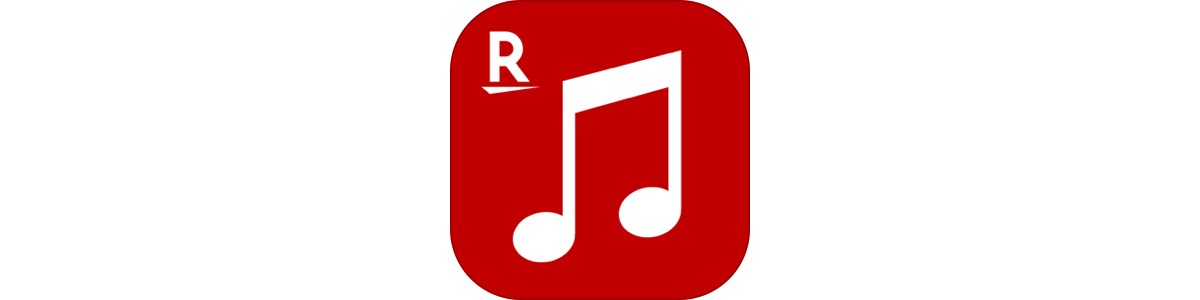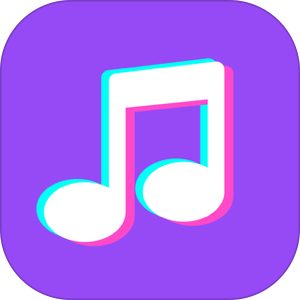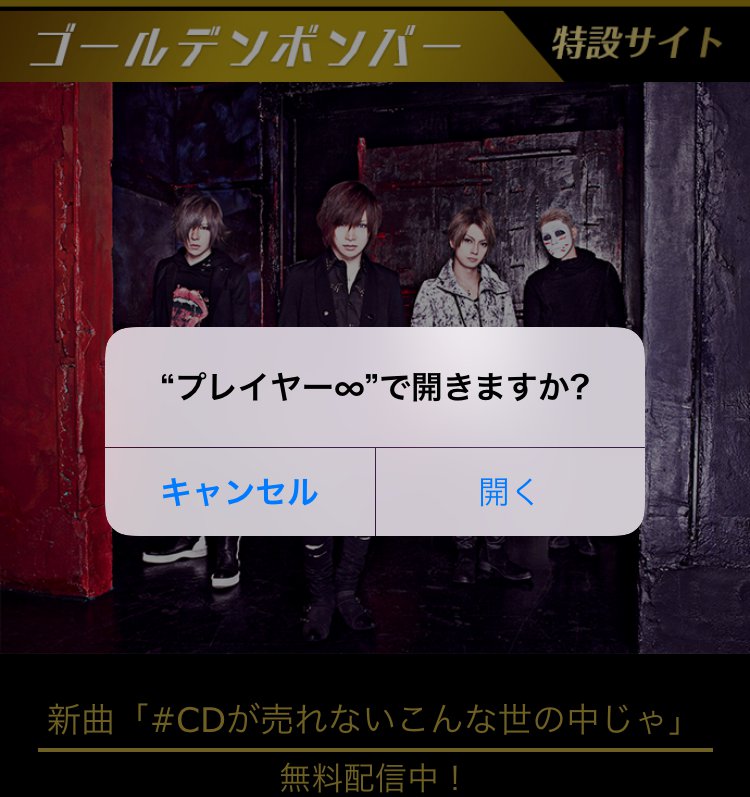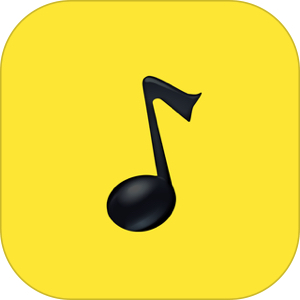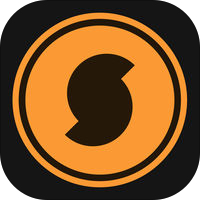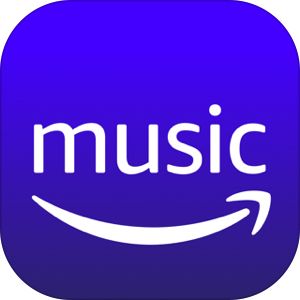この記事では楽天ミュージックについて解説します。
通販大手の「楽天」もSpotifyやApple Music と競合する音楽サブスクサービスを提供しています。その名も「楽天ミュージック」。
今回は、その楽天ミュージックにおいて、基本的な使い方・解約方法・キャンペーンやその他音楽サブスクとの料金比較を解説します。
もくじ
楽天ミュージックとは
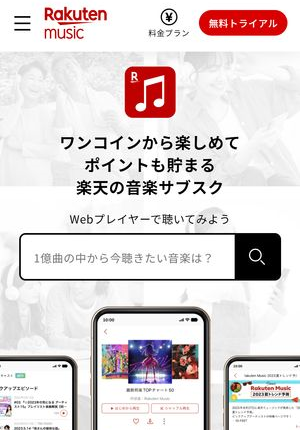
大手通販サイト楽天が運営する音楽配信サービス「楽天ミュージック」。
楽曲配信数は大手Spotifyを抑え1億曲にも及びます。
また、楽天カードや楽天モバイル、楽天ペイなど、現時点楽天が推しているサービスとの連携やキャンペーンが頻繁に開催されており、それらとの連携によって料金的なおトクを得られる機会が多くなっています。
楽天ミュージックの料金
楽天ミュージックの料金体系
まず、楽天ミュージックには以下の3つのプランが存在します。
- スタンダードプラン
- 楽天カード/モバイル会員対象プラン
- 学生プラン
- ライトプラン
ユーザーの使用スタイルやその他の楽天サービスの使用状況によって選ぶことができますが、それぞれの料金・できることの違いは▼こちら。
| 料金/30日間 | 年額プラン | 再生可能時間(30日間) | オフライン再生 | |
| スタンダードプラン | 980円(税込) | 9,300円 | 無制限 | ◯ |
| 楽天カード/モバイル会員対象プラン | 780円(税込) | なし | 無制限 | ◯ |
| 学生プラン | 480円(税込) | なし | 無制限 | ◯ |
| ライトプラン | 500円(税込) | 5,000円 | 20時間まで | ✕ |
このようにスタンダードを基本プランとしながら、楽天カード/モバイル会員には金額的なメリットがあり、さらにそのライトユーザー向けとして「ライトプラン」が存在します。
Apple Musicなどが提供している「ファミリープラン」は楽天ミュージックでは提供していません。
Apple Musicの『ファミリープラン』とは?プランの詳細
『Apple Music』の学割(学生プラン)とは?割引のための手続きなど
楽天ミュージックのキャンペーン
楽天ミュージックで常時、もしくは期間限定で開催されているキャンペーンは以下の通りです。
初回60日間無料
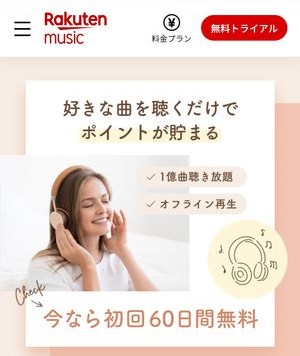
楽天カードや楽天モバイルの利用者であれば、初回の30日間は無料で利用できます。無料期間中に解約を行ったとしても追加で料金がかかる事はありません。
楽天カード・楽天モバイルユーザーは月額780円
通常楽天ミュージックの30日間料金は、980円となっていますが、楽天カードを楽天モバイルユーザーであれば月額780円で利用することができます。
1日1曲以上再生すると、1日に楽天ポイント1ポイント付与
楽天ミュージックで一日一回以上再生すると、楽天ポイントを1ポイント獲得することができます。
それは30日続けることによって30日間で30ポイントの楽天ポイントを獲得することができます。30日間の利用料金は楽天ポイントから支払うことができますので、このキャンペーンで獲得した30ポイントを30日間の料金にあてがうと750円/30日間での料金を適用することができます。
他の音楽サブスクとの料金比較
他の音楽サブスクサービスの最もスタンダードなプランを比較したのが以下の通り。
| 楽天ミュージック | Apple Music | Spotify | Amazon Music | YouTube Music | |
| スタンダード | 780~980円 | 1,080円 | 980円 | 980~1,080円 | 1,080円 |
| ファミリープラン | なし | 1,680円 | 1,480円 | 1,680円 | 1,680円 |
| 学生プラン | なし | 580円 | 480円 | 580円 | 580円 |
| ライトプラン | 500円 | 480円 | なし | 480円 | なし |
通常プランとなるスタンダードは同様の形式でAmazon Music Unlimitedにもキャンペーン価格が存在しています。
また、ライトプランについては、各サービスによってその制限内容が異なり、Apple Musicは「Apple Music Voice」プランとなり、音声デバイス専用となります。Amazon Musicは「ワンデバイスプラン」となりEcho端末・Fire TVデバイス専用のプランとなります。
Amazon Music Unlimitedの「料金」を徹底解説!無料・最安値の確認方法
注意点
楽天ミュージックの最も大きな注意点としては、月単位の料金ではなく30日間単位での料金設定になっていることです。その他の音楽サブスクサービスが月単位での料金設定になっているのに対し楽天ミュージックは基本的に30日間区切りになります。そのため年間を通すと若干割高な使用料になる点に注意が必要です。
楽天ミュージックの基本的な使い方
では、ここから楽天ミュージックの基本的な使い方について解説していきます。
楽天ミュージックに登録する
まずは楽天ミュージックの有料プランに登録してみましょう。
▼まずはこちらのページにアクセスし初回30日間無料お試しのボタンをタップ。
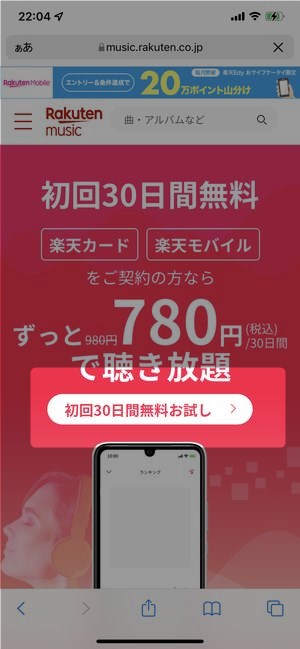
ボタンタップ後に楽天へのログインが求められますので、 ID とパスワードを入力してログインを行います。
▼次にサービスの申し込みページが表示されますのでいずれかのプランを選択し
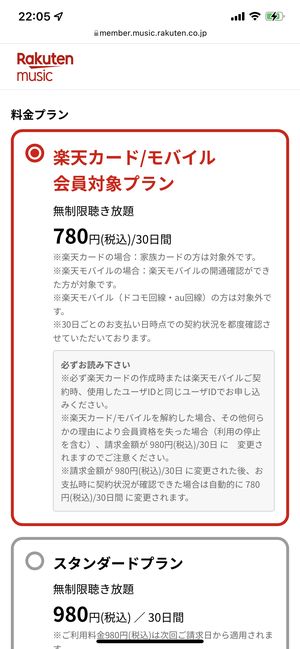
▼最後に支払いをポイント使用にするかどうかの確認をした後、お申し込み内容の確認へをタップ。
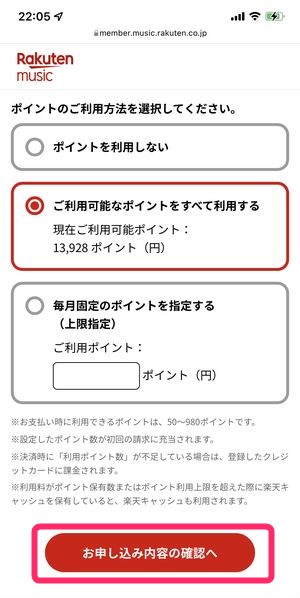
▼次のページで登録内容を確認した後Rakuten Musicに申し込むをタップし、
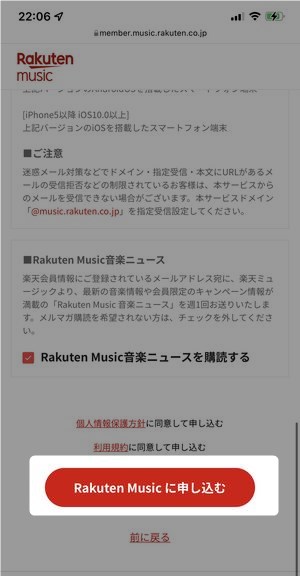
▼登録完了となります。
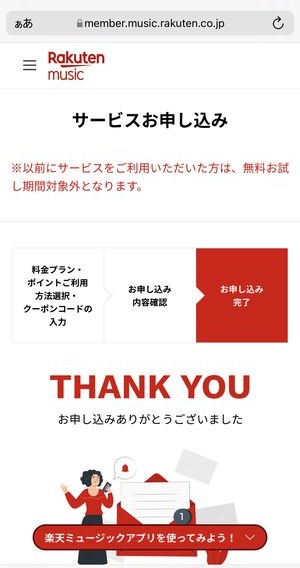
この手続き自体はWebで完結しますが、登録が完了した後は楽天ミュージックアプリを起動し、それ以降は楽曲のダウンロードなど通常の音楽サブスクサービスと同じように利用開始することができます。
検索でアーティストを見つける
登録完了したらまずは検索機能で好きな楽曲やアーティストを探してみましょう。
▼楽天ミュージックの検索タブを確認すると、画面上部に検索方法を確認することができますので、こちらに検索したいワードを入力し
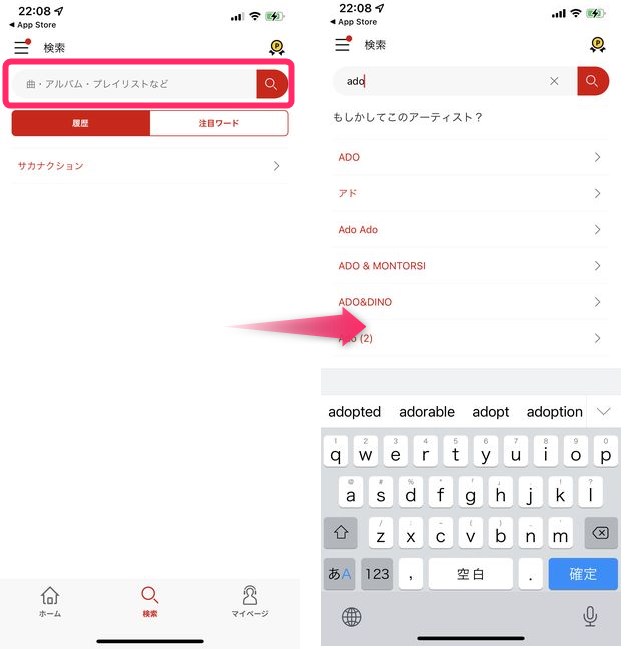
▼そのアーティストの楽曲やアートワーク、アルバムを確認することができます。
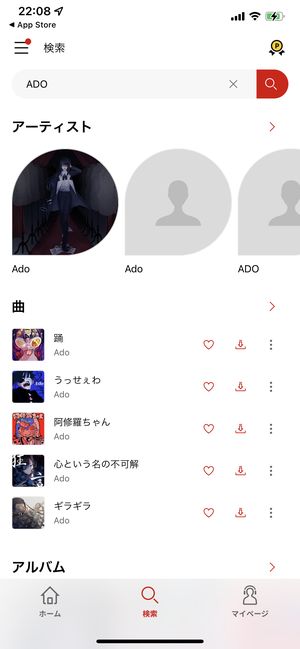
楽曲名をタップすることでその楽曲の再生を開始することができる他、アルバム名をタップしそのアルバムの内容を確認することもできます。
ダウンロードしてオフライン再生を行う
楽天ミュージックでは楽曲をダウンロードし、オフライン状態での再生を行うことができます。オフラインで再生することにより通信量を削減することができますので、月々のギガの容量が毎月気になる方は、できるだけダウンロードを行ってから再生する方が良いでしょう。
▼楽曲をダウンロードするにはこちらのアイコンをタップすることで完了します。
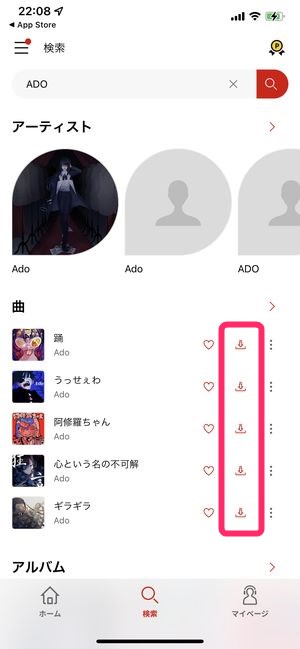
▼ダウンロードが完了している楽曲の再生画面を表示させると、このように矢印の色が変わっていることが確認できます。
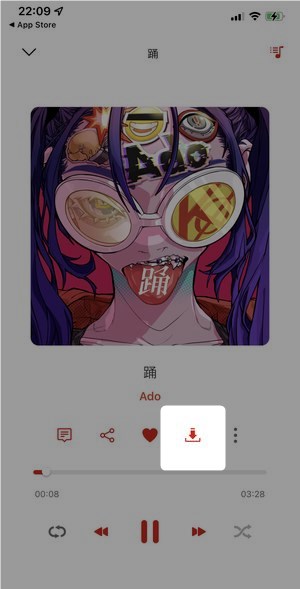
プレイリストを作成する
プレイリストを新規に作成するには、マイページタブに移動し、
▼プレイリストを選択後、新規マイプレイリスト作成をタップします。
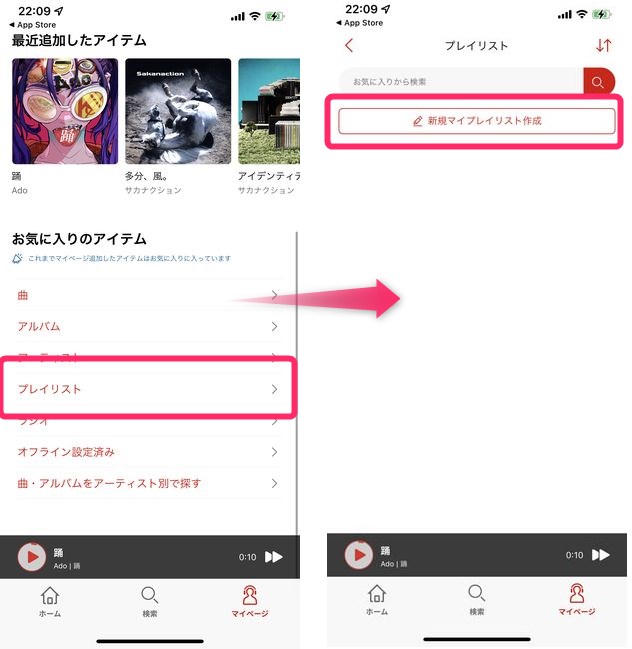
▼次にプレイリスト名を入力し次へ
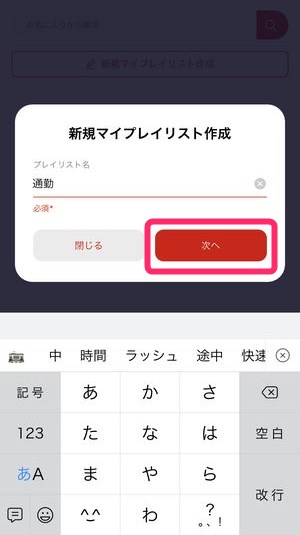
▼+曲を追加からそのプレイリストに入れたい楽曲を選択します。

楽曲を再生している再生画面から特定のプレイリストに指定することもできます。
▼再生プレイヤー画面の︙をタップし、この曲をマイプレイリストに追加をタップします。
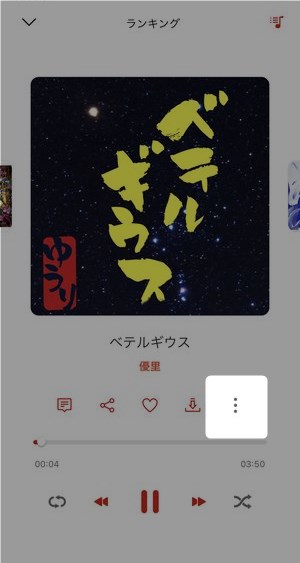
▼作成済みのプレイリスト一覧が表示されますので、その楽曲を挿入したいプレイリストを選択します。
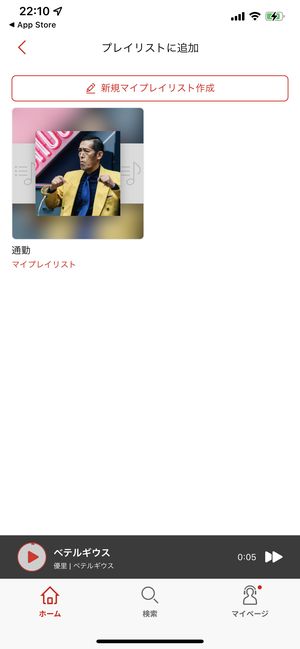
楽天ミュージックを解約する方法
一度利用を開始したけれども解約をしたい場合は、 Web 画面から簡単に解約を行うことができます。
ただし注意点としては、楽天の管理画面から登録した場合と、App Storeから登録を行った場合とで解約方法が異なりますので以下の手順を参照してみてください。
楽天の管理画面から登録した場合の解約方法
楽天のウェブ画面から登録した場合は、
▼まずはこちらのページを開き、 画面左上の≡をタップ。

▼次に、ご契約内容の確認・変更をタップ。
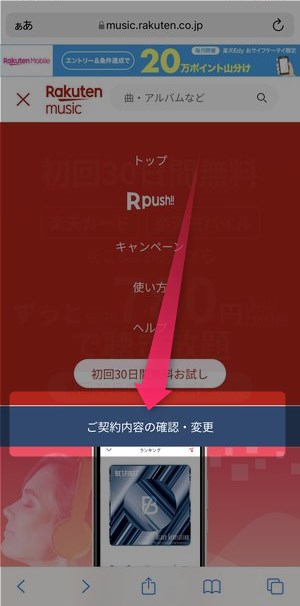
▼次のページでは現在の登録状況が表示されますので、画面をした方向にスクロールし解約ページをタップ。
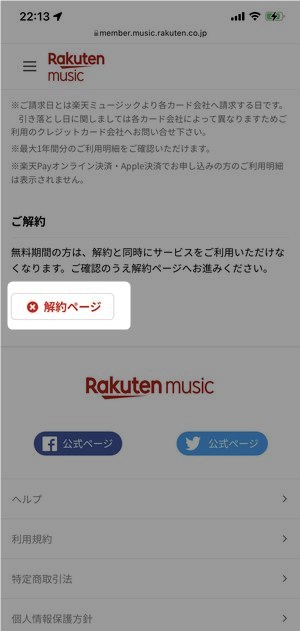
▼次のページで表示される解約確認ページをまたさらに下方向にスクロールし、解約を完了するをタップします。
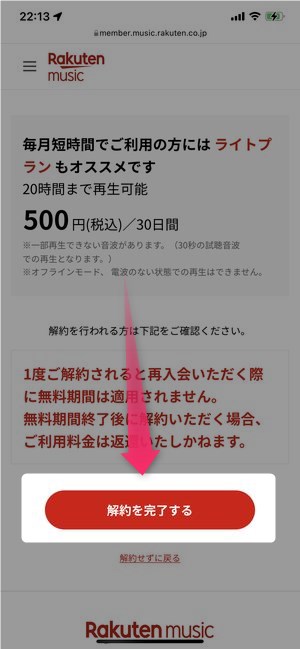
▼こちらの「ご解約完了」のページが表示されたら、解約完了です。
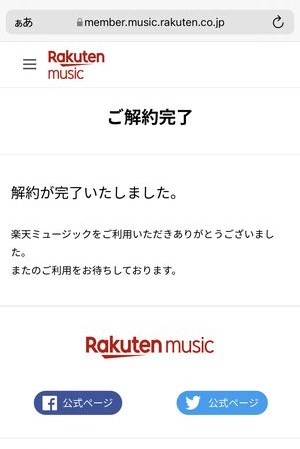
App Store課金で登録した場合
App Storeで登録を行った場合は、設定アプリ→画面最上部のApple ID→サブスクリプションの順にタップ。
次に楽天ミュージックのアイコン・サービス名が表示されていますのでそちらをタップし、次のページで表示されるキャンセルをタップすることで App Store からの解約を完了させることができます。
評価・レビュー
SpotifyやApple Musicなど競合する音楽サブスクサービスと比較すると、
- メリット
- 楽天カードや楽天モバイルを利用している場合、競合する音楽サブスクサービスよりお得に利用できる。
- 1日1回聞くだけで楽天ポイントがもらえる。
- 画面やサービス内容がシンプルで誰でも使いやすい。
- デメリット
- 好きなアーティストは今まで聞いた履歴からのレコメンド機能が弱い。
- Amazon プライムに加入しているユーザーであれば、Amazon Music Unlimitedの方がHD音質も利用でき、高品質。なおかつ月額が楽天カードメンバーと同額。
ということが言えます。
ハイレゾ聴き放題音楽サービス『Amazon Music HD』とは?
まとめ
いかがでしたでしょうか。
今回は楽天ミュージックの基本的な使い方・登録方法・解約方法や比較を行いました。
そこまでレコメンドの機能や月額料金にこだわらない場合、さらにすでに楽天のカードやモバイルを利用している場合は、今回ご紹介した楽天ミュージックが圧倒的にお得になりますね。